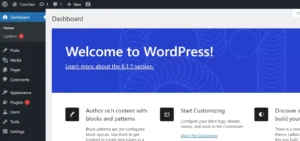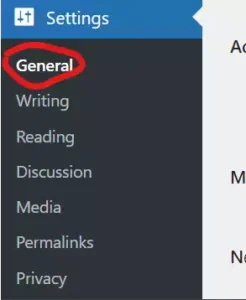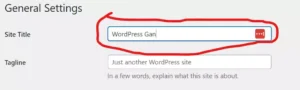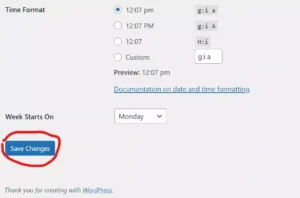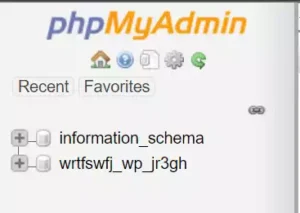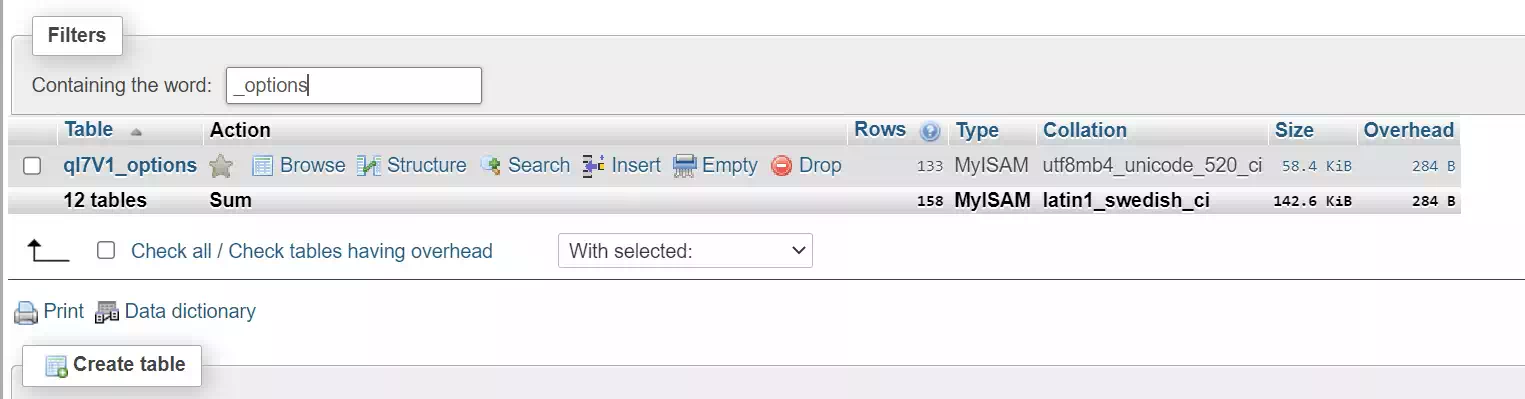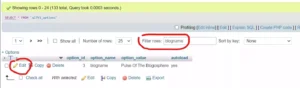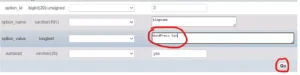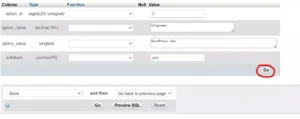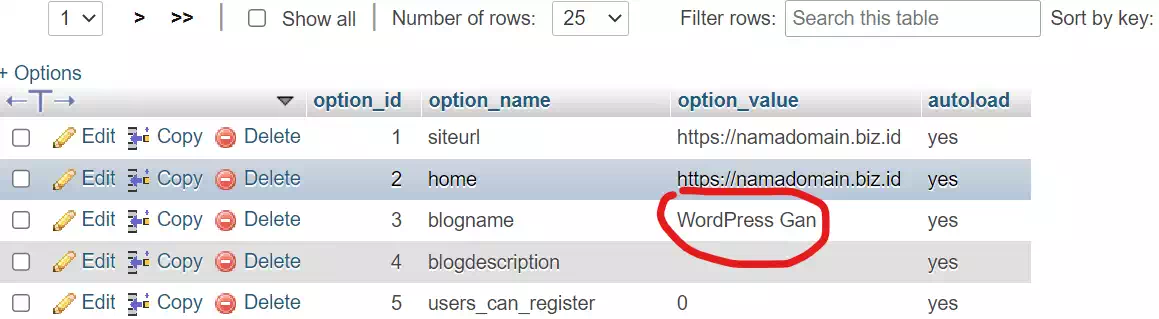2 menit
Apabila sebelumnya kalian telah menetapkan judul WordPress ketika menginstall menggunakan Softaculous, WP Toolkit, dan sebagainya namun ternyata ingin mengubah judul WordPress lagi, maka kalian bisa mengubahnya melalui pengaturan.
Untuk detail cara mengubah judul WordPress, kalian bisa mengikuti tutorial yang ada di halaman ini.
Prasyarat Mengubah Judul WordPress
- Website dengan CMS WordPress
- Akses dashboard WordPress sebagai admin
- Basic editing database (Opsional, disini menggunakan phpMyAdmin di cPanel)
Cara Mengubah Judul WordPress
Sebenarnya ada dua cara untuk mengubah judul WordPress kalian. Dari yang mudah melalui wp-admin, atau dari yang lumayan sulit melalui database.
1. Cara Mengubah Judul WordPress Melalui WP Admin
- Login ke dashboard wordpress kalian, defaultnya namadomain.biz.id/wp-admin/
- Buka halaman Settings > General
- Ubah opsi Site Title menjadi judul baru kalian, misalnya WordPress Gan
- Scroll kebawah dan klik tombol Save Changes
- Website kalian sudah berubah judul.
2. Cara Mengubah Judul Melalui phpMyAdmin
- Buka dan login halaman phpMyAdmin kalian
- Cari dan buka nama database yang kalian gunakan, misalnya wrtfswfj_wp_jr3gh
- Cari tabel _Options kemudian klik tabel tersebut untuk membuka dan mengedit isinya
- Cari di pencarian dengan kata kunci “blogname”, kemudian pilih opsi Edit
- Ubah opsi option_value menjadi judul baru website kalian. Misalnya WordPress Gan
- Klik tombol Go untuk menyimpan perubahan
- Setelah berhasil, isi dari blogname kalian akan berubah, dan kalian berhasil mengubah judul WordPress kalian.
Terima kasih telah berkunjung ke WPGan.com dan membaca Cara Mengubah Judul WordPress. Dapatkan saldo $100 di Vultr gratis untuk uji coba VPS dari [Halaman Ini]